#UPER11 #UAS05 - Visualisasi Database (DbVisualizer)
Hallo sahabat Disneyland, ketemu lagi sama Princess Aurora. Oyaaa Princess mau ngucapin HAPPY NEW YEAR 2018 Semoga kita diberikan kesehatan lahir dan batin, dilancarkan segala urusannya, dan selalu dalam lindungan Allah SWT. Aamiiin.
Naaaah, gak terasa setelah libur 2 minggu sekarang udah saatnya UAS nihhh. Salah satu tugas UASnya yaitu Mengistall dan mengoperasikan Visualisasi database menggunakan DBVisualizer. Sebelumnya apakah kalian sudah pernah menggunakan DBVisualizer? Nahhhh, kalo belum ayooo kita lihat cara mengistall dan mengoperasikan DBVisualizer.
DbVisualizer merupakan tools untuk database berbasis GUI. DBVisualizer bisa dijalankan secara multiplatform maksudnya bisa dijalankan pada sistem operasi Windows, MacOS, dan Linux. Fitur utama yang dimilikinya adlah DBVisualizer ini mendukung berbagai jenis database seperti; oracle, Sybase, SQL Server, PostgreSQL, DB2, Mimer SQL, Neoview, MySQL, Informix, JavaDB/Derby, H2, SQLite, NuoDB, dan Vertica.
Langkah-langkah untuk menginstall database:
1. Download DBVisualizer pada link berikut Download DBVisualizer
2. Download DBVisualizer sesuai dengan operasi sistem komputer masin-masing.
Sudah selesai nih proses intall DBVisualizer. Gimana sahabat Disneyland? Cukup mudah bukan? Nah setelah ini saya juga akan membahas tentang bagaimana cara mengoperasikan/menjalankan DBVisualizer.Dibawah ini merupakan tampilan awal dari DBVisualizer.
1. Tampilan awal DBVisualizer diisi dengan database yang sudah pernah dibuat sebelumnya. Disini saya menggunakan PT-KITA-UPERP11
4. Setelah data terisi dengan benar. Klik "ping sever" untuk mengecek apakah data sudah tersambung atau belum. Jika muncul pesan sukses berarti database odoo sudah tersambung di DBVisualizer.
5. Klik 'connect'
6. Selanjutnya masuk ke DBVis yang sudah kita connect tadi, klik tanda (+) pada TABLE kemudian cari table yang sesuai dengan modul yang kita cari. Disini aku mencari modul Purchase Order.
apabila sudah menemukan foldernya klik 2 kali. Lalu pilih References.
7. Tunggu beberapa saat kemudian muncul tabel yang diinginkan.
Yeayyyyy. Selesai. Semoga tugas UAS ini dapat menunjang nilai Ujian Akhir Semester mata kuliah ERP. Terimakasih sahabat Disneyland. ;)
Naaaah, gak terasa setelah libur 2 minggu sekarang udah saatnya UAS nihhh. Salah satu tugas UASnya yaitu Mengistall dan mengoperasikan Visualisasi database menggunakan DBVisualizer. Sebelumnya apakah kalian sudah pernah menggunakan DBVisualizer? Nahhhh, kalo belum ayooo kita lihat cara mengistall dan mengoperasikan DBVisualizer.
DbVisualizer merupakan tools untuk database berbasis GUI. DBVisualizer bisa dijalankan secara multiplatform maksudnya bisa dijalankan pada sistem operasi Windows, MacOS, dan Linux. Fitur utama yang dimilikinya adlah DBVisualizer ini mendukung berbagai jenis database seperti; oracle, Sybase, SQL Server, PostgreSQL, DB2, Mimer SQL, Neoview, MySQL, Informix, JavaDB/Derby, H2, SQLite, NuoDB, dan Vertica.
Langkah-langkah untuk menginstall database:
1. Download DBVisualizer pada link berikut Download DBVisualizer
2. Download DBVisualizer sesuai dengan operasi sistem komputer masin-masing.
3. Setelah selesai download. ikuti alur install dari DBVisualizer sebagai berikut:
1. Tampilan awal DBVisualizer diisi dengan database yang sudah pernah dibuat sebelumnya. Disini saya menggunakan PT-KITA-UPERP11
2. Pilih select data driver. Disini saya menggunakan PostgreSQL karena sudah pernah menggunakan aplikasi ini untuk menjalankan database odoo.
3. Pastikan semua data yang diinput sesuai dengan database odoo yang sedang digunakan.
Isi semua informasi untuk mengakses database di odoo:
- Database : PT-KITA-UPERP11
- Database port : Sesuaikan port odoo yang digunakan 9dapat dilihat di Pg Admin III)
- Database user id : openpg
- Database password : openpgpwd
4. Setelah data terisi dengan benar. Klik "ping sever" untuk mengecek apakah data sudah tersambung atau belum. Jika muncul pesan sukses berarti database odoo sudah tersambung di DBVisualizer.
5. Klik 'connect'
6. Selanjutnya masuk ke DBVis yang sudah kita connect tadi, klik tanda (+) pada TABLE kemudian cari table yang sesuai dengan modul yang kita cari. Disini aku mencari modul Purchase Order.
apabila sudah menemukan foldernya klik 2 kali. Lalu pilih References.
Yeayyyyy. Selesai. Semoga tugas UAS ini dapat menunjang nilai Ujian Akhir Semester mata kuliah ERP. Terimakasih sahabat Disneyland. ;)
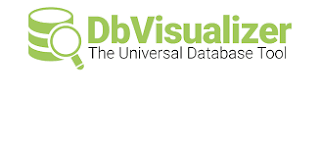






















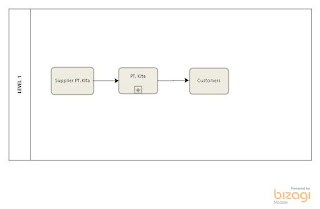


Komentar
Posting Komentar